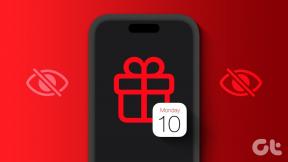Jak změnit zvuk připomenutí Google Assistant
Různé / / November 29, 2021
Jakýkoli virtuální asistent by byl neúplný, pokud by nepodporoval připomenutí. Představte si, že svému asistentovi řeknete, aby nastavil připomenutí, a ono se ozve: „Promiň, to nemůžu.“ Naštěstí to Google Assistant podporuje spolu s dalšími skvělými funkcemi.

Vše, co musíte udělat, je říct „Okay Google reminiscen me“ a následně to, co potřebujete připomenout, spolu s časem nebo místem. Asistent Google vás informuje v přesný čas (nebo místo) odesláním upozornění na vaše zařízení. Používá však výchozí zvuk upozornění vašeho zařízení, což je obvykle nízký tón, který není určen pro důležité věci, jako jsou připomenutí.
Z tohoto konkrétního důvodu jsem mnohokrát vynechal připomenutí Asistenta Google. Zde vám řeknu, jak změnit tón připomenutí asistenta na libovolný zvuk podle vašeho výběru, abyste žádné připomenutí nezmeškali.
Začněme!
Změnit zvuk připomenutí
Chcete-li tak učinit, postupujte takto:
Krok 1: Spusťte na svém zařízení aplikaci Google a klepněte na možnost Více v pravém dolním rohu.


Krok 2: Klepněte na Nastavení a poté na Oznámení.


Krok 3: V části Oznámení klepněte na Objevit.

Krok 4: Zde klepněte na Vyzváněcí tón v části Prioritní oznámení a vyberte tón podle svého výběru.

Pro běžící zařízení Android 8.0 Oreo a vyšší, nenajdete možnost Vyzváněcí tón ani Prioritní upozornění. Místo toho budete mít štítek „Upozorňovat na“. Pod tím klepněte na Připomenutí. Poté klepněte na Zvuk a vyberte tón, který se vám líbí. Můžete také povolit vibrace.


Podobně můžete změnit oznámení pro jiné kategorie na telefonech s aktualizací Android 9.0 Pie.
Také na Guiding Tech
Upravit připomenutí
Chcete-li zobrazit nebo upravit svá stávající připomenutí, můžete to říct Asistentovi nebo je sami zkontrolovat. Zde jsou kroky pro oba.
Pomocí asistenta
Chcete-li tak učinit, spusťte Asistenta Google a požádejte jej, aby zobrazil vaše připomenutí. Můžete použít příkazy jako jaké jsou moje připomenutí, zobrazit připomenutí, jaké jsou další připomenutí atd.

Pomocí Nastavení
Pomocí nastavení můžete zobrazit všechna vaše předchozí i aktuální připomenutí. Zde je návod, jak to zkontrolovat.
Krok 1: Otevřete aplikaci Google a klepněte na možnost Více v dolní části.

Krok 2: Klepněte na Nastavení a poté na možnost Nastavení pod Google Assistant.


Krok 3: Přejděte na kartu Služby a klepněte na Připomenutí.

Krok 4: Zde najdete všechna připomenutí. Klepnutím na kteroukoli připomínku upravíte její název, čas, frekvenci atd. Připomenutí můžete dokonce smazat.


Nastavte připomenutí na ploše
Občas, chvíli práci na vašem počítači možná si budete chtít udělat rychlou poznámku o něčem, co je třeba udělat později. Obvykle zvednete telefon a řeknete Asistentovi, aby vytvořil připomenutí. Připomenutí však můžete snadno vytvářet i na počítači. Jakmile tak učiníte, připomenutí se zobrazí také na vašem telefonu.
Chcete-li vytvořit připomenutí z plochy, postupujte takto:
Krok 1: Spusťte prohlížeč Google Chrome.
Krok 2: Do adresního řádku zadejte připomenutí nebo připomenutí dotazu a stiskněte Enter.

Krok 3: Získáte pole Nastavit připomenutí. Zadejte potřebné údaje, jako je název, datum, čas atd. Poté klikněte na odkaz „Připomenout v Google Now“.

A je to. Chcete-li ověřit, zda bylo připomenutí nastaveno či nikoli, zeptejte se na připomenutí Asistenta na svém zařízení. Poté můžete upomínku upravit nebo odstranit z telefonu.
Poznámka: Chcete-li zobrazit připomenutí, musíte být přihlášeni ze stejného účtu na počítači a mobilním zařízení.
Zobrazení připomenutí asistenta na počítači
Připomenutí Asistenta můžete zobrazit, upravit a odstranit také na ploše. Protože připomenutí Asistenta jsou propojené s Kalendářem Google, budete to muset použít.
Chcete-li to provést, postupujte takto:
Krok 1: Zahájení Kalendář Google pomocí libovolného prohlížeče na vašem počítači.
Krok 2: Přihlaste se pomocí svého účtu Google.
Krok 3: V Kalendáři klikněte na připomenutí, které chcete upravit nebo odstranit.

Krok 4: Otevře se vyskakovací okno. Klepnutím na ikonu Upravit nebo Smazat proveďte požadovanou akci. Připomenutí můžete také označit jako vyřízené, pokud nechcete, aby vám jej Asistent Google znovu připomínal.

Také na Guiding Tech
Google, můžete to udělat
Google ještě musí udělat a mnohem více, pokud jde o upomínky a další aplikace. Jistě, integrace Asistenta je důležitá, ale bylo by hezké mít speciální aplikaci pro připomenutí s několika funkcemi. Například v současné době Asistent postrádá funkce, jako je duplikování připomenutí, barevné kódy, podpora odkazů a další.
Nedávno Google spustil speciální aplikaci pro správu úkolů — Úkoly Google. Být úplně liší od Google Keep, bylo zmatené, že jde o aplikaci pro nastavení připomenutí. Pravdou však je, že nová aplikace Úkoly Google postrádá připomenutí a neintegruje se ani s Asistentem Google nebo Kalendářem.
Doufejme, že letos Google vydá speciální aplikaci pro připomenutí.